word2016如何制作明星卡贴——刘诗诗(十四)
1、如下所示,
打开word2016软件,新建一个空白的文档,
保存为:
word2016如何制作明星卡贴——刘诗诗(十四)

2、快速插入一张事先准备好的刘诗诗的美图到文档中,
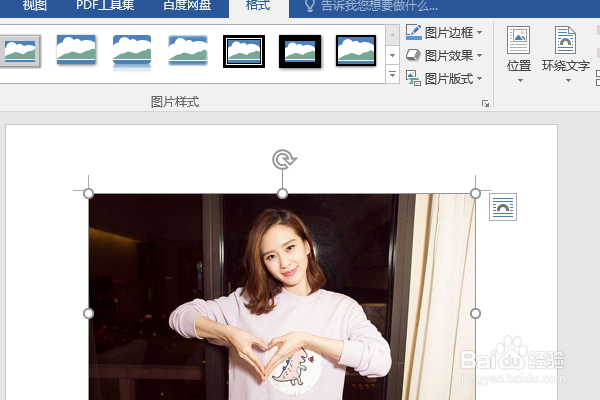
3、在人物的两手之间插入一个桃子心,
点击桃子心,在格式工具栏中的设置效果为预设9,
设置形状轮廓无,填充紫色,

4、插入一个四角星图框,设置轮廓无,
然后复制粘贴,

5、继续插入一个桃子心图框子在图片的左下角,
还是选择形状效果为预设9,
这次填充图片为刘诗诗的另外一张美图。

6、插入一个艺术字,
设置字体为方正舒体,旋转艺术字成一定角度,
修改内容为“一帘幽梦”,移动艺术字到人物的右上角,
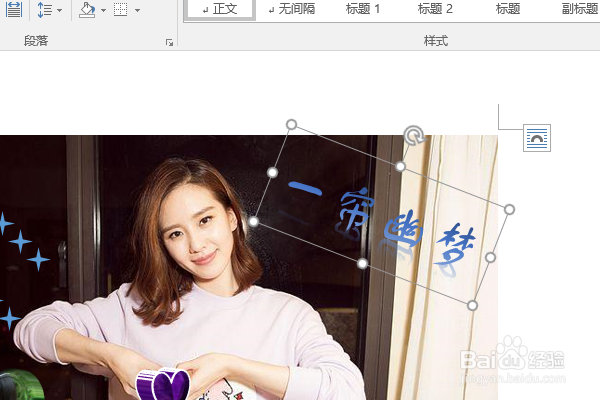
7、复制粘贴艺术字,设置文字方向为垂直,填充图片,
修改内容为“刘诗诗”,
移动这个艺术字到图片的右下角,
至此,
这个明星刘诗诗的卡贴就制作完成。

声明:本网站引用、摘录或转载内容仅供网站访问者交流或参考,不代表本站立场,如存在版权或非法内容,请联系站长删除,联系邮箱:site.kefu@qq.com。
阅读量:139
阅读量:53
阅读量:166
阅读量:131
阅读量:106